Launch CSM в биосе — это активация специального модуля с расширенной совместимостью, с помощью которого можно загрузить и полноценно установить более ранние операционные системы вместе со всеми необходимыми компонентами.
Launch CSM в биосе: подробности
Для полного понимания что это такое — стоит ознакомиться с переводом на русский язык и расшифровкой аббревиатуры:
- CSM можно расшифровать как «Compatibility Support Module».
- То есть, Launch CSM — это Launch Compatibility Support Module. В российском переводе это означает «Модуль поддержки запуска в режиме совместимости».
В разных вариантах BIOS и UEFI предусматривают разные значения любых отличающихся материнских плат, где наименования тоже будут отличаться:
- Launch CSM;
- UEFI and Legacy OS;
- CMS Boot;
- CMS OS.
Данную активацию биоса чаще всего можно найти в разделе Boot или в любом другом, где будет указано именно это слово.
Важно! Не рекомендуется просто так менять настройки биоса — это чревато некорректной работой всей операционной системы вне зависимости от версии.
Если обобщить — Launch CSM в биосе позволяет скачать и установить устаревшую операционку Windows, которая не предусмотрена производителем более современной модели ПК.
Как включить Launch CSM в BIOS
Стоит обратить внимание на некоторые моменты, из-за которых и возникают частые вопросы при включении.
Предварительные настройки
При использовании нового формата биоса нужно учесть, что в новом режиме UEFI отсутствует поддержка Master Boot Record (MBR), и теперь имеется новый вариант — GUID Partion Table. GPT имеет массу преимуществ — поддержка большого количества разделов без ограничений, жестких дисков размером более 2 ТБ и многое другое. Поэтому, если необходима поддержка MBR и загрузка — активация CSM обязательна.
Основные отличия обновленного UEFI BIOS от традиционного:
- Традиционный биос является довольно старой системой, до сих пор работающей в 16-битном режиме. Считывание информации и выбор загрузочного устройства осуществляется на жестком диске в первом секторе — именно там находится MBR (основная загрузочная запись). То есть, присутствуют существенные ограничения для считывания информации из системной памяти.
- Новая версия UEFI представлена более усовершенствованным принципом работы. На жестком диске есть специальный раздел EFI System Partition (ESP), который предназначен для хранения всей информации, относящейся к начальной загрузке системы и инициализации. Кроме того, ESP предусматривает хранение всех загрузочных программ для операционной системы, которая установлена на ПК.
Для подключения Launch CSM в биосе надо изменить настройки таким образом:
- Активировать Enabled.
- Деактивировать Disabled.
Как вариант, можно использовать авторежим «Auto». Но, это подходит только в том случае, если загрузочная запись GPT или MBR будет распознаваться или определяться корректно.
На заметку! Довольно часто совместно с CSM необходимо обязательно выключить и Secure Boot. Данная функция не разрешает использовать и загружать другую операционную систему — кроме предусмотренной производителем.
Например, если на ПК была предустановлена Windows 8, то из-за настройки Secure Boot, любую другую версию, как более новую, так и устаревшую, не получится установить.
Рассмотрим алгоритм включения Launch CSM в биосе.
Запуск настроек BIOS
Начало процесса — перезагрузка системы, во время которой надо активировать редактор настроек биоса. Для этого во время перезагрузки, когда ПК начинает загружаться, нужно нажать либо Del, либо F2 (зависит от материнской платы).
Какая именно кнопка точно нужна — можно посмотреть на экране при загрузке. Это указывает производитель в логотипе обозначения материнской платы.
Процесс настройки
Теперь нужно нажать на кнопку «Boot», которая появилась в открывшемся меню — правый верхний угол экрана. После этого необходим переход в CSM — вход в раздел появится в нижней части экрана слева.
В разделе CSM осуществляют включение настроек из контекстного меню — подключают функцию Enabled и отключают Disabled.
Завершение Support
Здесь необходимо сохранить все осуществленные действия, закрыть редактор настроек и перезагрузить ПК. Все проделанные изменения должны сохраниться и корректно работать. Если что-то не получилось — проверяют сохранившиеся (или несохранившиеся) результаты и проделывают весь путь заново.
Стоит отметить некоторые особенности — активация CSM существенно снижает быстроту занрузки операционной системы вне зависимости от версии. Но, в многоядерных процессорах с реализацией SMT mode подобные нюансы не слишком ощутимы.
Если Launch CSM BIOS не активен
Если при включении и настройке параметров совместимости оказалось, что Launch CSM в биосе не активен — нужно выключить Secure Boot Control.
Алгоритм :
- Нужно найти вкладку Security и войти в нее.
- В появившемся меню необходимо отключить Secure Boot Control с помощью деактивации Disabled.
- После этого сохраняют изменённые настройки, выходят из системы и снова входят в Bios.
Поддержка CSM — включать или нет
Включение Launch CSM в биосе необходимо для установки устаревшей операционной системы. Если это обязательно нужно — стоит включить, выполнив все необходимые настройки и изменения, учитывая при этом возникающие нюансы.
Например, слишком долгая загрузка операционной системы — ее можно практически не заметить, если материнская плата не слишком «древняя», или на многоядерном процессоре предусмотрена функция SMT mode.
Практический пример подключения и устранения неполадок
Для загрузки устаревших утилит, загрузочных инструментов или относительно устаревших операционных систем (ниже 8), старый загрузочный режим нужно включить вручную. Но, после того как работа со всеми «древними» инструментами и программами окончена, желательно снова вернуться к загрузке UEFI — это восстановит корректную работу всех систем компьютера.
Например, бывает, что режим BIOS устаревший Windows 10 — как исправить возникшие проблемы?
Для всех современных компьютеров и ноутбуков с ОС Windows 8 и 10 в биосе должны быть предусмотрены разрешение или запрет использования (загрузки и установки) устаревших операционных систем, утилит и программных инструментов. То есть, имеют ввиду два варианта — возможность использования устаревшего Launch CSM в биосе или только обновленные UEFI функции.
Важно! Стоит учесть, что постоянное использование старого режима загрузки (Legacy Boot) может привести к потере данных и некорректной работе всех систем ПК.
Для устранения неполадок для Windows 10 в данном случае необходимо отключить Legacy Boot. На большинстве ПК это можно сделать с помощью активации функционала EFI — он становится доступен сразу после включения ПК. Стоит учитывать, что если включена загрузка CSM — UEFI автоматически отключится.
Процесс отключения устаревших настроек:
- Нужно перезагрузить или выключить и включить ПК.
- При загрузке на экране появится логотип — в этот момент надо нажать «горячую» клавишу. Какую именно — можно посмотреть на экране. Клавиша будет видна либо в логотипе, либо в нижней или верхней части экране. Чаще всего это Del, F2, F8 или F12.
- После нажатия на нужную клавишу появятся настройки UEFI, интерфейс которых обычно отличается в зависимости от ПО и материнской платы.
- В настройках деактивируют Legacy Boot, сохраняют произведенные изменения и выходят из системы.
- ПК необходимо перезагрузить и проверить корректность внесенных настроек.
На заметку! При внесении любых изменений или загрузочных данных нужно учитывать мощность ПК, которой может быть недостаточно. Стоит понимать, что это не только влияет на скорость и продуктивность работы компьютера, но и может привести к сбою работы всех систем.
Launch CSM в биосе будет полезен в случае крайней необходимости для загрузки старой версии операционных систем или утилит. Важно понимать, что корректная работа всех систем ПК возможна при полном соответствии технических характеристик устройства и правильности использования всех загрузочных инструментов.

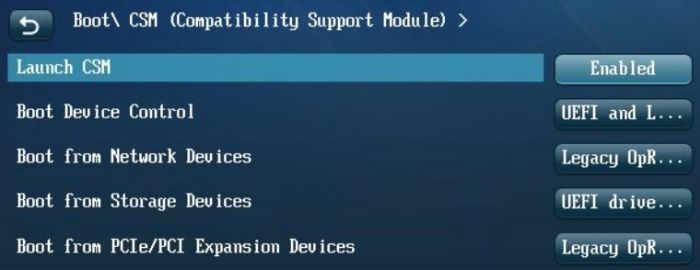














Где узнать про cms что это bios
Хочу купить cms что это bios
Как получить cms что это bios